Słuchać Spotify Na komputerze: co warto wiedzieć
Procedura dla jak słuchać Spotify na pulpicie można powiedzieć lub oznaczyć jako łatwe. Jeśli dołożysz wszelkich starań, aby upewnić się, że wykonałeś wszystkie niezbędne kroki, możesz z łatwością słuchać piosenek, które lubisz. Oprócz muzyki większość ludzi korzysta również z niej Spotify do słuchania podcastów, a ten artykuł może być jednym z najlepszych przewodników, jeśli chcesz dotrzeć do tych plików multimedialnych bez żadnych kłopotów i dylematów.
Możemy to powiedzieć Spotify to największa obecnie witryna do strumieniowego przesyłania muzyki, oferująca swoim słuchaczom miliony utworów. Wszystkie podcasty i pliki muzyczne, jakie sobie wyobrażasz, można znaleźć co najwyżej tutaj. To naprawdę ekscytujące wiedzieć, że możemy teraz korzystać z tej witryny do strumieniowego przesyłania muzyki online i słuchać wszystkich ulubionych piosenek o każdej porze dnia.
Treść artykułu Część. 1. Zainstaluj Spotify Aplikacja na Twoim komputerzeCzęść 2. Jak słuchać Spotify Na Twoim pulpicie?Część 3. Przesyłaj strumieniowo i pobieraj Spotify Utwory muzyczne bez ograniczeńCzęść 4. Podsumowując to wszystko
Część. 1. Zainstaluj Spotify Aplikacja na Twoim komputerze
Technologia umożliwiła posiadanie samodzielnych aplikacji dla naszych komputerów w celu uzyskania dostępu do całego katalogu Spotify nawet bez użycia smartfona. Ale zanim będziemy mogli to wszystko zrobić, konieczne jest zainstalowanie Spotify aplikacja na twoim komputerze.
Krok 1. Aby zainstalować Spotify, otwórz przeglądarkę internetową na komputerze, z którego korzystasz i w górnym menu musisz wybrać opcję Pobierz.
Krok 2. Zobaczysz nową stronę, która się otworzy i poprosi Cię o zainstalowanie pliku w celu dokończenia konfiguracji Twojego Spotify app.
Krok 3. Zanim pójdziesz dalej, musisz zobaczyć SpotifySetup.exe, aby rozpocząć proces pobierania. Powinieneś zobaczyć powiadomienie o pobraniu, które zwykle jest widoczne w dolnej części przeglądarki.
Krok 4. Po zakończeniu pobierania dotknij powiadomienia o pobieraniu, aby rozpocząć instalację Spotify.
Krok 5. Musisz tylko poczekać, aż Spotify aplikacja została zainstalowana na Twoim urządzeniu.
Krok 6. Gdy już skończysz, Spotify aplikacja powinna uruchomić się automatycznie i możesz teraz cieszyć się słuchaniem wszystkich ulubionych piosenek, korzystając z platformy.
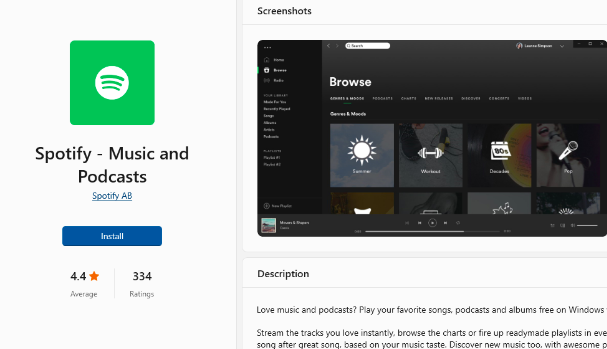
Część 2. Jak słuchać Spotify Na Twoim pulpicie?
Teraz, gdy mamy pomysł, co powinniśmy zrobić, aby pomyślnie zainstalować Spotify na naszych urządzeniach i komputerach, przejdźmy teraz do umiejętności słuchania Spotify na pulpicie, co warto zacząć od odpowiednich procedur dotyczących sposobu logowania się do Spotify konto, które założyłeś jakiś czas temu.
- Aby rozpocząć, musisz zalogować się na konto, używając swojej nazwy użytkownika i hasła. Po wpisaniu wszystkich niezbędnych szczegółów naciśnij przycisk Zaloguj. Jeśli nadal nie masz konta, możesz dotknąć opcji Zarejestruj się, aby rozpocząć tworzenie własnego konta. Przycisk ten pojawi się na ekranie logowania Spotify app.
- Następnie musisz wpisać adres e-mail, którego chcesz używać na swoim koncie.
- Następnie musisz utworzyć hasło i upewnić się, że przestrzegasz standardów podczas tworzenia własnego hasła.
- Następnie zobaczysz pole z pytaniem: Jak mamy do Ciebie dzwonić. Musisz wpisać imię, które chcesz mieć, gdy używasz swojego telefonu. Spotify app.
- Po wpisaniu wszystkich potrzebnych danych uwierzytelniających dotknij przycisku Kontynuuj, aby kontynuować.
- Następnie zobaczysz kolejny ekran, na którym musisz wpisać datę urodzenia, a następnie wybrać płeć z rozwijanego menu, które się pojawi.
- Następnie dotknij Dołącz Spotify opcję i gotowe! Tak się słucha Spotify na komputerze, a kiedy już wszystko będzie gotowe, wszystko musi zacząć się tutaj!
- W przypadku wystąpienia alertu zabezpieczeń systemu Windows należy sprawdzić, czy jest z nim powiązany Spotify, jeśli sprawdziłeś, że jest podłączony, a następnie stuknij opcję Zezwalaj na dostęp.
Aby móc rozpocząć uruchamianie Spotify app istnieją specyfikacje komputera, które należy zabezpieczyć. Jest to również potrzebne, jeśli chcesz mieć pewność, że postępujesz właściwie, jeśli chodzi o słuchanie Spotify na pulpicie.
Dla komputerów z systemem Windows:
- Musisz mieć komputer osobisty z Windows XP, Vista lub 7 jako system operacyjny.
- Musisz mieć stabilne połączenie internetowe.
Dla komputera Mac:
- Musisz mieć PowerPC G4 lub nowszą wersję, albo musisz mieć system napędzany procesorem Intel.
- Musisz zabezpieczyć najlepsze połączenie internetowe.
- Musisz mieć komputer Mac z systemem operacyjnym 10 lub nowszym.
Część 3. Przesyłaj strumieniowo i pobieraj Spotify Utwory muzyczne bez ograniczeń
Teraz, gdy już nauczyłeś się słuchać Spotify na komputerze, może pokażemy Ci nowy sposób słuchania wszystkich ulubionych piosenek we własnym tempie? Tak, istnieje lepszy sposób niż subskrypcja wersji premium Spotify aplikacja, w której musisz zapłacić określony koszt, aby móc kontynuować.
Subskrypcja wersji premium jest naprawdę kusząca Spotify. Istnieją funkcje, które z pewnością przypadną Ci do gustu, np słuchając wszystkich piosenek, które kochasz nawet gdy jesteś offline. Są jednak koszty, które trzeba ponieść i nie wszystkich melomanów stać na swobodę subskrypcji. Dlatego wiele osób chciało szukać alternatyw, a fakty na temat tego narzędzia omówimy w tej części artykułu.
Profesjonalne narzędzie, o którym mówimy, nazywa się TunesFun Spotify Music Converter. To profesjonalne narzędzie jest najbardziej niezawodnym narzędziem, z którego każdy może uzyskać dostęp Spotify utworów muzycznych w trybie offline, nawet jeśli nie mają środków na subskrypcję wersji premium Spotify aplikacja. The TunesFun Spotify Music Converter to naprawdę dobre narzędzie, jeśli chcesz cieszyć się słuchaniem wszystkich ulubionych plików muzycznych, nawet jeśli myślisz, że to niemożliwe. Daj nam znać TunesFun Spotify Music Converter lepiej przyjrzyjmy się funkcjom narzędzia poniżej.
- Konwertuj swoich ukochanych Spotify utwory muzyczne do elastycznych formatów plików, do których łatwiej uzyskać dostęp za pomocą dowolnego typu urządzenia lub odtwarzacza.
- TunesFun Spotify Music Converter może pomóc Ci zaoszczędzić czas, energię, a nawet wysiłek! Narzędzie znane jest z konwersji plików muzycznych z większą szybkością konwersji, co jest naprawdę przydatne, jeśli chcesz zrobić wiele rzeczy w krótkim czasie.
- Pliki wyjściowe, którymi będziesz cieszyć się na końcu procesu konwersji, są najlepsze! Te pliki muzyczne nie są zagrożone, nawet jeśli proces jest szybszy w porównaniu do innych konwerterów dostępnych na rynku.
- TunesFun Spotify Music Converter ma bardzo prosty interfejs, który jest naprawdę bardzo łatwy w obsłudze, nawet początkujący w korzystaniu z aplikacji nigdy nie poczują się tak, jakby korzystali z tego narzędzia po raz pierwszy! Oto kroki, jak korzystać z TunesFun Spotify Music ConverterPoniżej.
Krok 1. Rozpocznij proces, pobierając i instalując plik TunesFun Spotify Music Converter na pulpicie. Następnie uruchom narzędzie, aby rozpocząć importowanie plików muzycznych, które chcesz przekonwertować.

Krok 2. Wybierz format plików muzycznych, w zależności od tego, jaki efekt chcesz uzyskać, i typów formatów oferowanych przez narzędzie. Utwórz także folder, w którym zostaną zapisane wszystkie pliki po zakończeniu konwersji.

Krok 3. Stuknij zakładkę Konwertuj i po kilku minutach bądź gotowy do słuchania ulubionych plików muzycznych. Możesz także zobaczyć status procesu konwersji w głównym interfejsie swojego TunesFun Spotify Music Converter. Tak łatwo możesz korzystać z tego profesjonalnego narzędzia, aby móc rozpocząć strumieniowe przesyłanie i pobieranie wszystkich ulubionych plików muzycznych bez żadnych ograniczeń.

Część 4. Podsumowując to wszystko
I wreszcie skończyliśmy! Udało nam się przekazać wszystkie niezbędne kroki dotyczące słuchania Spotify na komputerze, mamy nadzieję, że uda Ci się zastosować wszystkie te procedury, aby móc przesyłać strumieniowo wszystkie ulubione pliki muzyczne w dowolnym miejscu i czasie! Jeśli chcesz skorzystać z lepszej alternatywy do słuchania i pobierania swoich ulubionych utworów z Spotify aplikacji muzycznej, zawsze możesz skorzystać z aplikacji TunesFun Spotify Music Converter, kto wie, może ten profesjonalny konwerter będzie tym, o który prosiłeś, aby zaspokoić wszystkie Twoje potrzeby w zakresie dostępności muzyki!
Zostaw komentarz